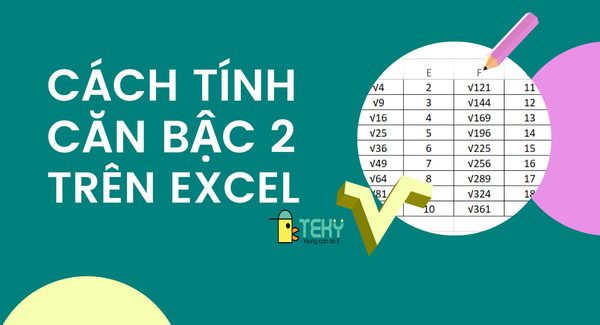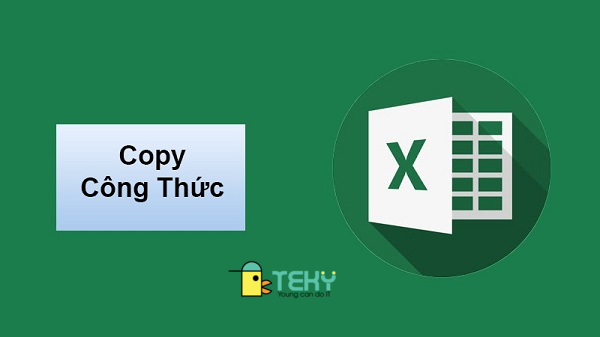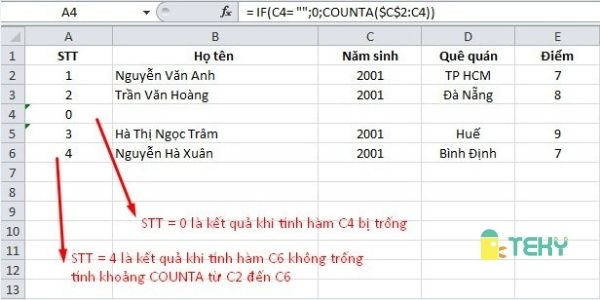Hàm INDIRECT trong excel và cách sử dụng đúng bạn đọc tham khảo

Hàm INDIRECT trong excel được biết đến là hàm tham chiếu giúp bạn truy xuất số liệu một cách gián tiếp. Hàm này mặc dù được sử dụng khá ít trong excel, không thông dụng bằng một số hàm khác. Ví dụ như hàm if, sum, average,… Nhưng nó cũng có những lợi ích riêng và việc nắm rõ cách sử dụng không bao giờ là thừa. Hãy cùng với Teky tham khảo cụ thể thêm về hàm INDIRECT excel cũng như cách sử dụng nó nhé!
Hàm INDIRECT trong excel và công thức sử dụng
Hàm INDIRECT trong excel có lẽ là công thức xa lạ đối với nhiều người. Song nó thực sự bổ ích và mang lại lợi ích tuyệt vời cho người sử dụng. Cụ thể, nó giúp bạn tham chiếu dữ liệu một cách dễ dàng. Và khi đó công thức trong ô đang xét bị thay đổi cũng sẽ không ảnh hưởng đến. Vậy hàm INDIRECT excel có công thức sử dụng như thế nào?
Cụ thể, công thức của hàm INDIRECT như sau: =INDIRECT (ref_text, a1)
Với ref_text là một tham chiếu đến ô cần trích xuất dữ liệu (chuỗi văn bản hoặc dạng một mảng được đặt tên). Còn a1 là giá trị chỉ rõ kiểu tham chiếu. Cách sử dụng đối với hàm này tương đối đơn giản, chỉ có một số bước cơ bản. Cụ thể như thế nào sẽ được cung cấp đầy đủ ở phần kế tiếp!

Tham khảo thêm: Cách nén file word đơn giản và dễ hiểu dành cho bạn đọc tham khảo
Cách sử dụng hàm INDIRECT trong excel bạn nên biết
Đối với hàm INDIRECT, bạn có thể sử dụng trực tiếp hoặc gián tiếp khi chỉ có một mình nó. Ngoài ra bạn còn có thể kết hợp sử dụng với một số hàm khác như: Sum, Average,… Và ở bài viết này, chúng tôi sẽ tập trung nói về sử dụng hàm INDIRECT trong excel trực tiếp, gián tiếp và kết hợp với Sum. Cụ thể tham khảo thêm ở những phần tiếp theo!
-
Sử dụng trực tiếp
Giả sử cho một bảng số liệu giống như hình bên dưới. Bạn sẽ trích xuất dữ liệu một cách trực tiếp. Cụ thể sử dụng cú pháp: = INDIRECT (B2). Ở đây ô tham chiếu chính là A3. Sau khi trích xuất dữ liệu về ô A3 thì được đáp án là giá trị 4. Tương tự đối với các hàng khác bằng cách di chuột đến vị trí góc dưới bên phải của ô C2. Sau đó kéo chuột xuống đến vị trí ô C8 để áp dụng cùng công thức đó cho các ô sau.
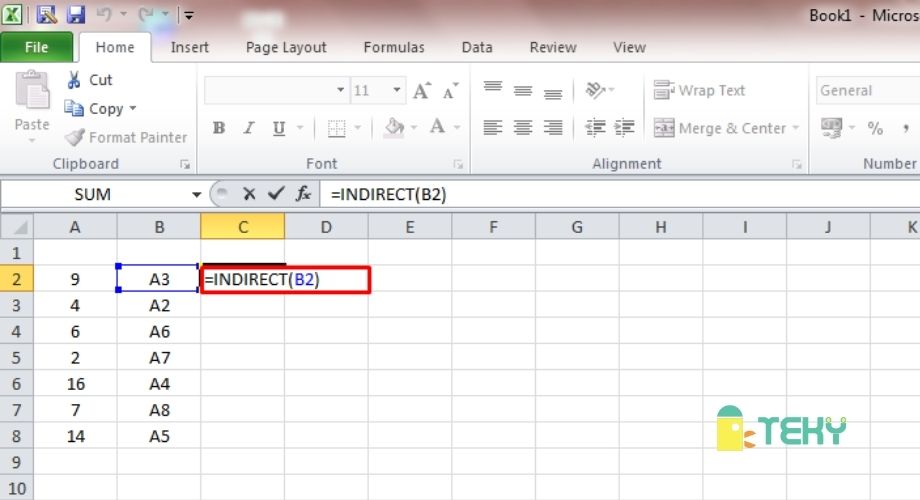
Sau khi áp dụng công thức cho các ô sau thì chúng ta sẽ được kết quả giống như hình ảnh bên dưới. Có thể thấy rằng giá trị C2 = B2= A3 = 4. Tương tự đối với các ô khác.
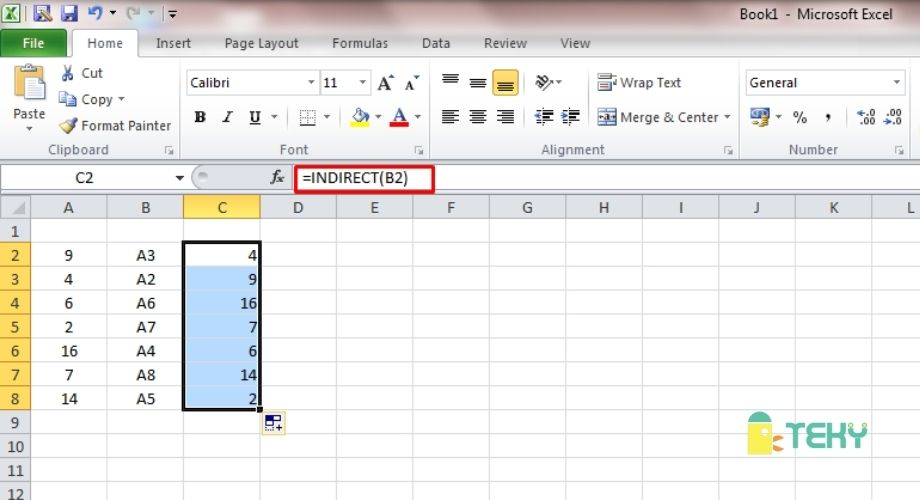
Có thể thấy rằng cách sử dụng hàm INDIRECT trực tiếp khá dễ hiểu và dễ thực hiện. Chỉ với một vài thao tác đơn giản. Bạn có thể tham khảo để áp dụng trong công việc của mình.
-
Sử dụng gián tiếp
Hàm tham số gián tiếp thì sẽ có một số điểm khác biệt so với hàm tham số trực tiếp nói đến ở trên. Cụ thể với thông tin dữ liệu như ở hình bên dưới, bạn sẽ sử dụng công thức gián tiếp: = INDIRECT(“A”&B2).
Ở đây có nghĩa như sau: Chữ A ở trong bảng tính chỉ cột A. Còn B2 chỉ giá trị tại ô B2 =4. Lúc này, chữ & sẽ kết nối “A” và 3 chỉ giá trị A4. Mà tại ô A4 thì giá trị là 6. Như vậy sau khi INDIRECT trích xuất dữ liệu về ô A4 thì đáp án chính là 6.
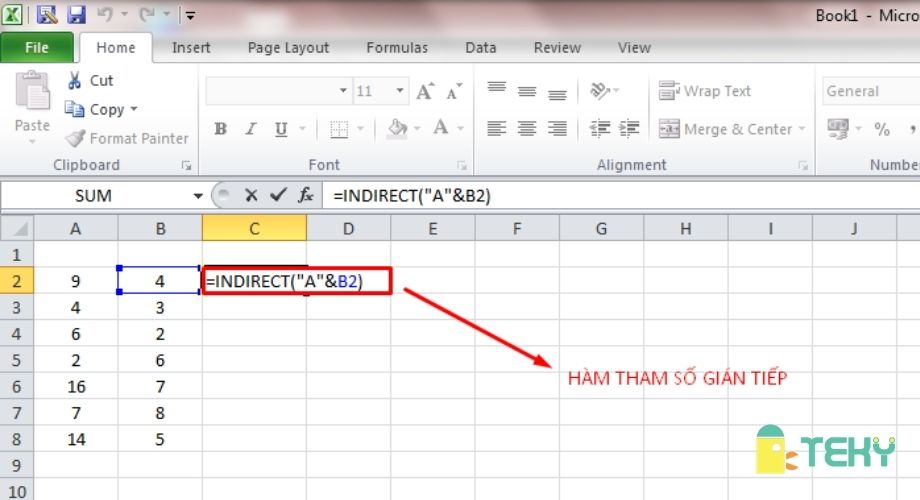
Sau khi kéo chuột để áp dụng công thức này cho các ô bên dưới lần lượt từ C3 đến C8 thì ta được kết quả như hình dưới. Có thể thấy rằng giá trị ở ô C2 = A4 = 6. Tương tự với các ô khác.
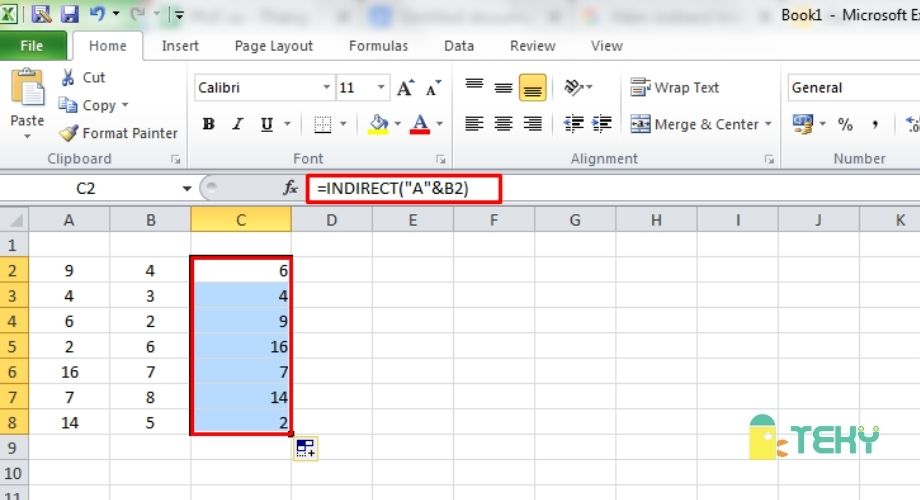
Như vậy, hàm INDIRECT gián tiếp phức tạp hơn so với hàm trực tiếp. Và công thức này có thể được sử dụng cho ô tham chiếu bất kỳ.
Tham khảo thêm: Cách sử dụng hàm nhân trong Excel đơn giản, dễ thực hiện
-
Sử dụng kết hợp với hàm Sum
Ngoài sử dụng một mình thì hàm INDIRECT còn có thể kết hợp với hàm Sum. Tức là tính tổng của một giá trị tham chiếu. Cụ thể ví dụ minh họa cho bạn đọc tham khảo như sau.
Đầu tiên ta có một bảng ghi số lượng áo, quần và mũ của các thùng hàng. Và yêu cầu là cần tính tổng số mũ có trong tất cả các thùng hàng. Chúng ta sẽ sử dụng hàm INDIRECT + Sum để tính tổng số mũ.
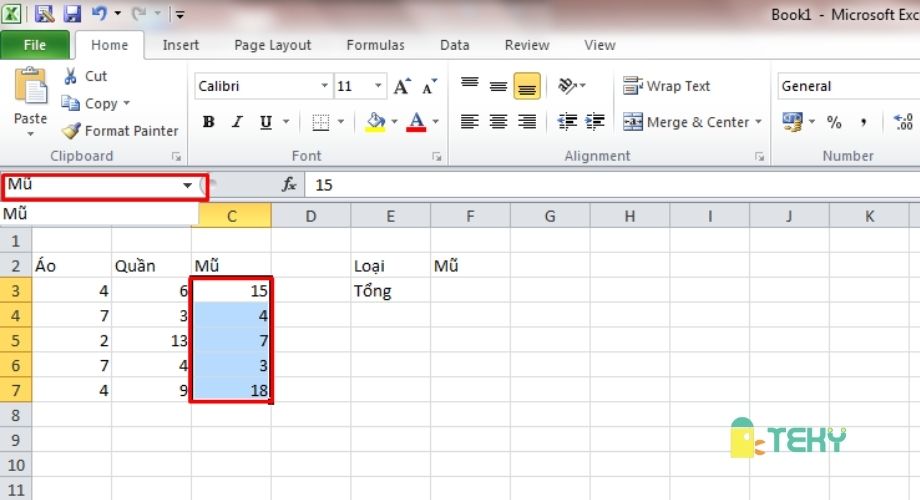
Đầu tiên, bạn cần bôi đen hết số liệu từ C3 đến C7, sau đó đặt tên cho nó là “Mũ”. Tiếp theo, bạn sẽ dùng công thức: = SUM(INDIRECT(F2)). Ở đây, F2 chính là Mũ. Và khi tham chiếu thì sẽ dẫn đến giá trị mũ là từ C3 đến C7. Sau khi tính Sum thì sẽ ra kết quả cuối cùng.
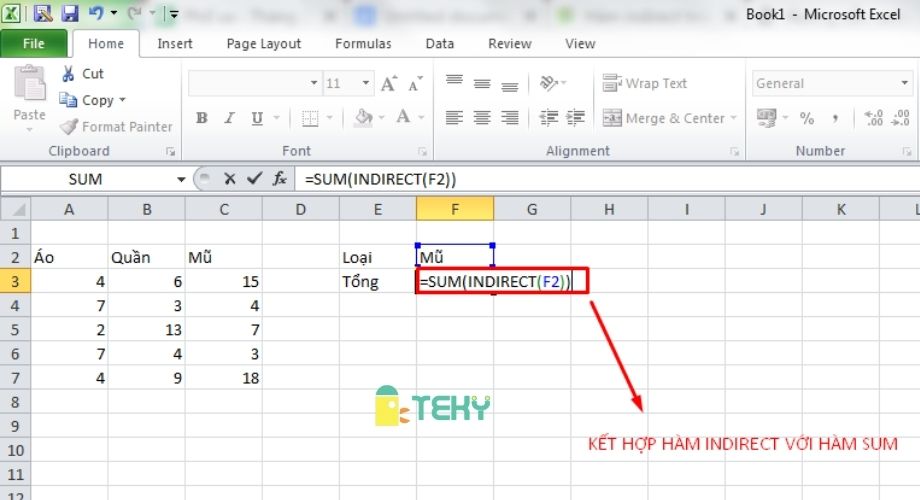
Cuối cùng thì chúng ta sẽ được đáp án tổng số mũ giống như hình ảnh bên dưới đây. Nhìn chung mọi thứ khá dễ thực hiện và dễ hiểu, đúng không nào? Và các phiên bản excel như 2010, 2014, 2016,… đều có chung một cách tính giống như vậy.
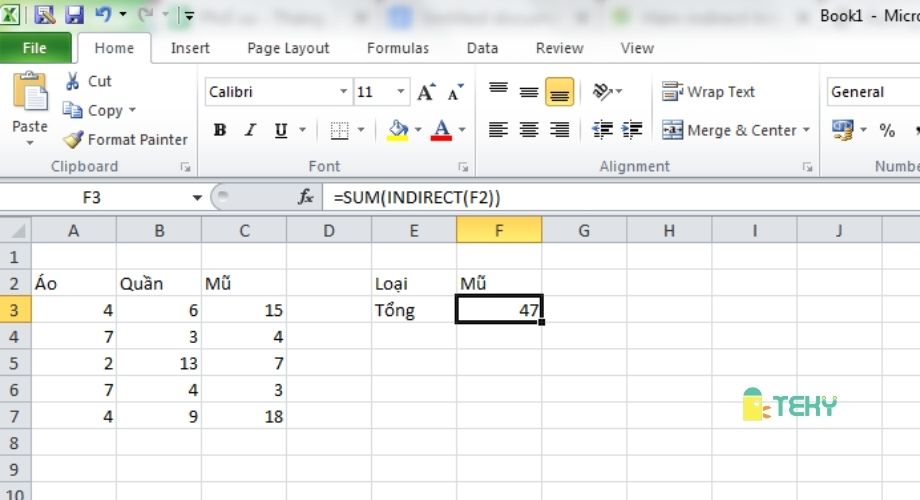
Tham khảo thêm: Cách đánh số thứ tự trong excel nhanh và chính xác nhất
Tổng kết
Trên đây chính là những thông tin liên quan đến hàm INDIRECT trong excel và cách sử dụng đúng. Mong rằng thông tin trên do Teky cung cấp sẽ có ích cho bạn. Khiến cho bạn hiểu rõ hơn về bản chất cũng như cách dùng hàm INDIRECT. Tham khảo thêm những thông tin khách liên quan tại Teky nhé! Cảm ơn vì đã đón đọc thông tin chúng tôi mang đến.